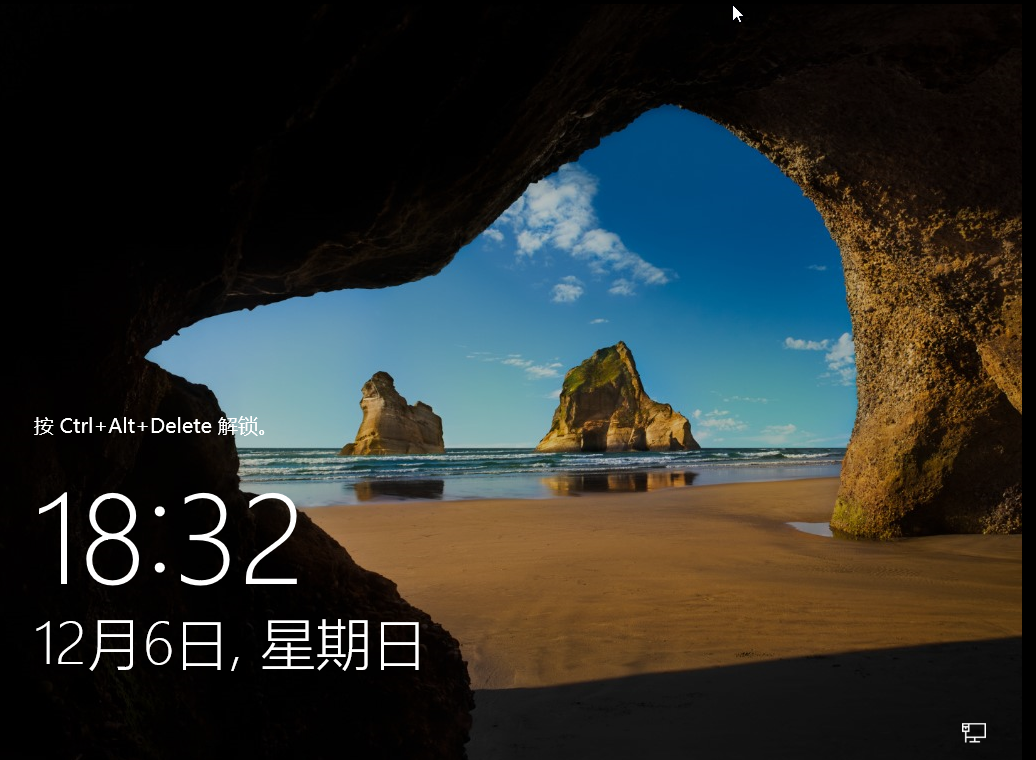# 制作 WinPE
准备下载好的 WinPE软件 或者 WinPE ISO镜像文件 ,我分别介绍一下这两种 WinPE 的安装方式
# WinPE 软件:
插入 U 盘,然后打开 WinPE软件 ,按照下图操作即可,不同的 WinPE 界面也有所不一样,但是操作都是差不多的,另外,安装 WinPE 会格式化 U 盘,如果 U 盘存有重要数据一定要拷贝到本地磁盘备份好,丢失了我可不负责的哦~

安装完过后,打开计算机管理,然后选择存储里磁盘管理器,可以看到此时 U 盘多了一个 700M 的活动分区,这个分区里面安装的就是 WinPE系统 ,如果安装过程中没有报错的话,此时应该可以在开机的时候选择进入 U 盘系统了
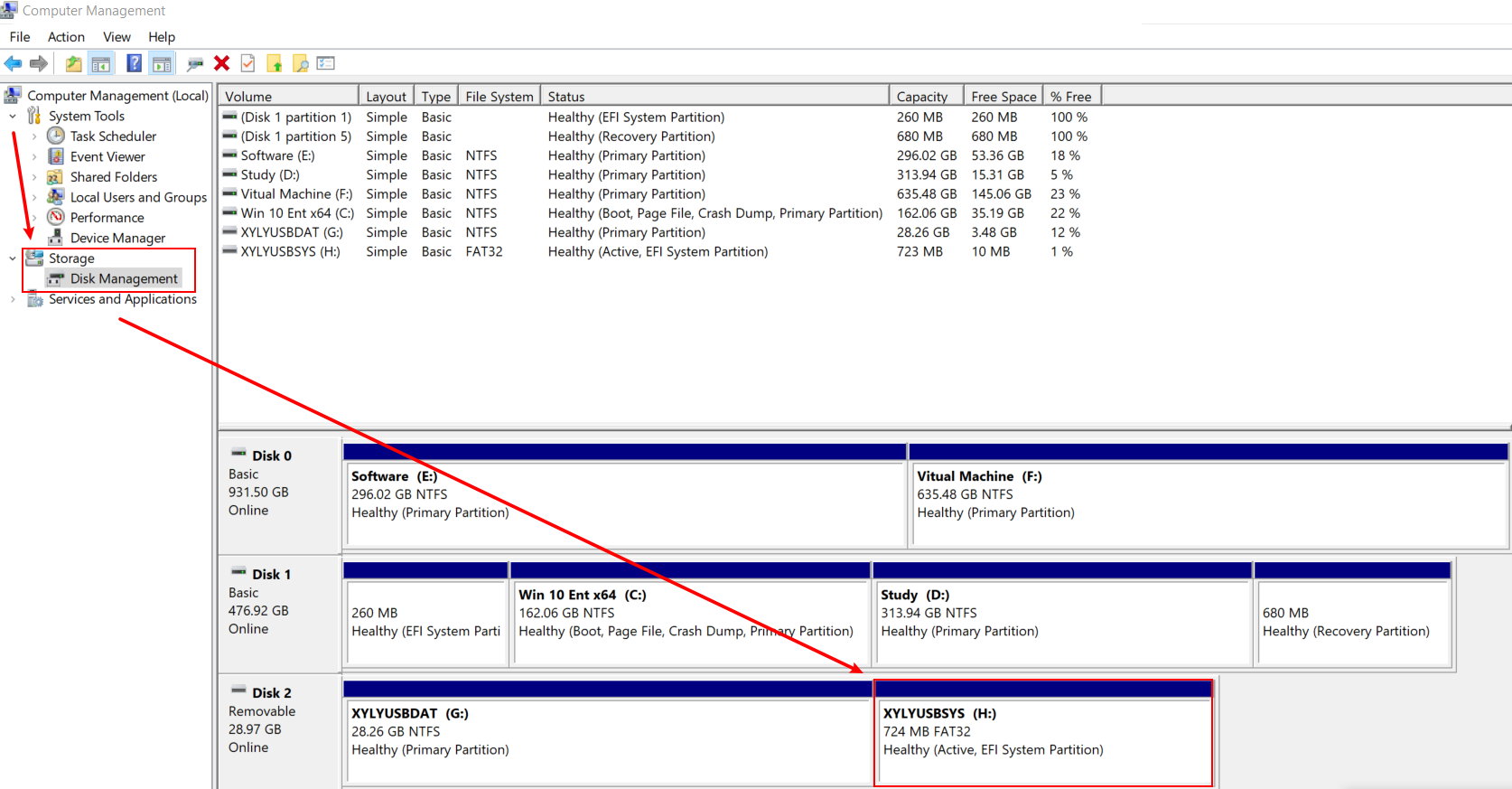
# ISO 镜像文件:
如果你下载的是 ISO镜像文件 的话,此时你的电脑需要安装一个可以编辑 ISO镜像文件 的软件,我这里用 UltraISO 这个软件来演示将 ISO文件 刻录到 U 盘制作启动盘的步骤,根据下面图片操作即可,如果选择写入硬盘镜像提示没有权限,需要右键选择以管理员权限运行 UltraISO 即可
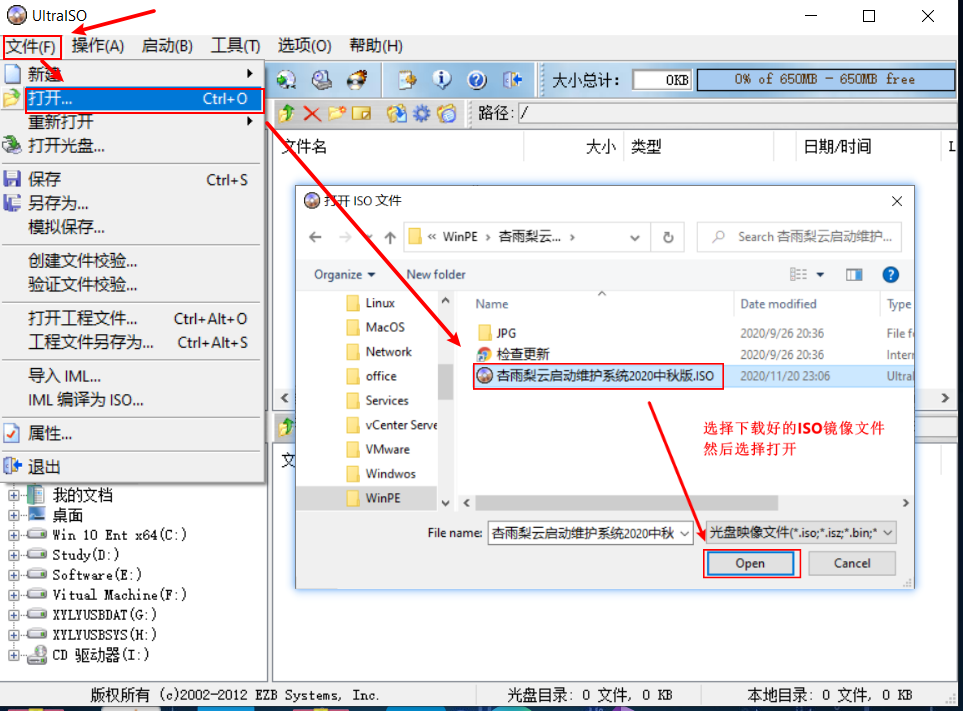
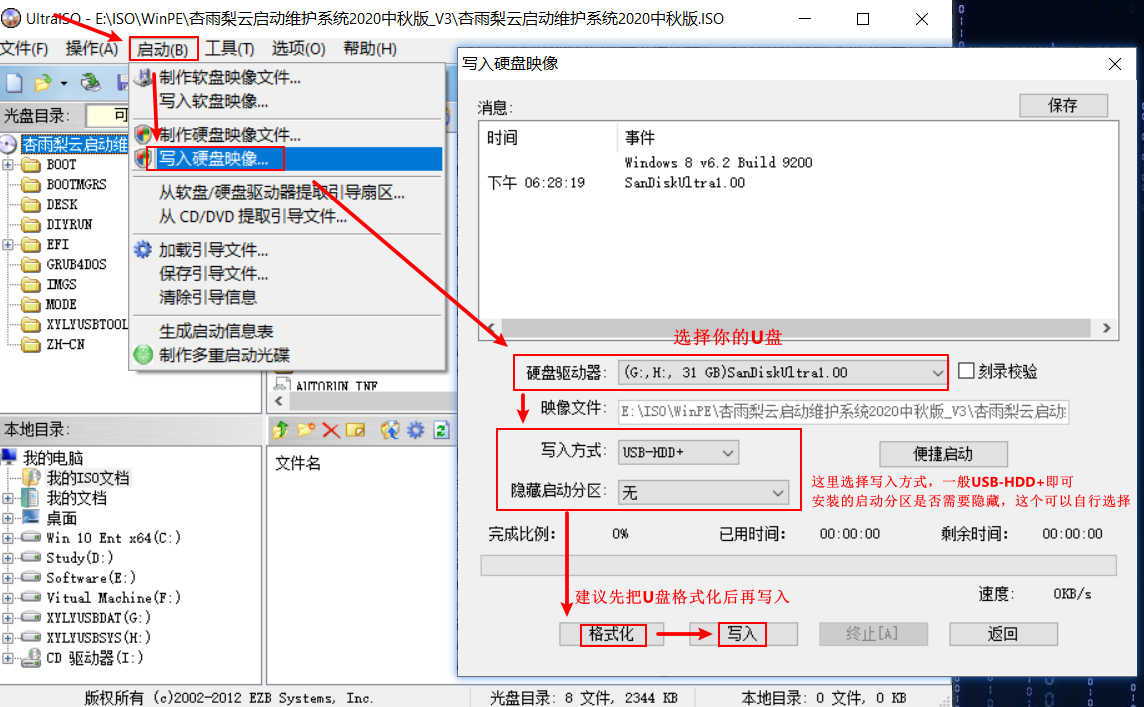
这里可能又有人会问了,既然 UltraISO 可以把 WinPE的ISO文件 写入 U 盘,那么为什么不直接把 操作系统的ISO文件 写入 U 盘,这不是脱了裤子放屁多此一举吗。。。
呃... 确实是可以直接把操作系统的 ISO镜像文件 直接写入到 U 盘,然后用 U 盘启动进行安装,这个方法就相当于你有一个系统光盘,把系统光盘放到光驱安装的形式是一毛一样的,但是系统光盘能做的一般就是安装自身系统,好比你往 U 盘写入了一个 Windows 10 的系统,你可以用它来直接安装 Win10 ,但是那天你想安装 Win7 的话,你就需要对它重新写入 Win7 的系统镜像,又或者哪天你忘了系统的登录密码,如果你没有 WinPE 的话,你就只能用你的 U 盘对它进行重装(其实有其他不需要借助任何工具的办法啦)
再说一下 PE 系统的好处吧, PE系统 是一个集成很多实用软件的微型系统,它可以在你系统奔溃的时候,如果你的系统分区有重要的文件,此时你可以进入 PE系统 把文件给拷贝出来或者对其进行恢复操作,又或者哪天系统开机提示 xxx 文件丢失,你也可以在其他的电脑把这个文件丢到 U 盘,然后进 PE 系统把 xxx 文件拷贝进去尝试挽救,如果你的 U 盘空间比较大,你还可以拷贝多个不同的操作系统到 U 盘,随自己的心情选择安装哪个操作系统,当然 WinPE 的功能远远还不止这些。。。
反正我自己一般安装 Windows操作系统 都是用 WinPE 的方式去安装,如果是安装 Linux、OS X 的话就会采用直接刻录到 U 盘的方式去安装,因为 WinPE 只能安装 Windows 。。。
# 安装 Windows 2016 Server
# 引导设置
通过上面的一大段废话,相信你的 U 盘系统都已经制作好了,下面就可以正式用这个 U 盘系统去安装我们日常使用的操作系统了,我这边是用 VMware Workstation 这款虚拟机软件来安装,但是我会以安装实体机的方法演示安装
虚拟机的安装方法,我希望大家可以自己百度一下,我这边暂时没有打算写一篇虚拟机的教程,后续我应该会尝试写一篇
vSphere的入门教程,虽然自己没有在生产环境中玩过,但是在虚拟机搭建这个环境已经轻车熟路了,入门应该还是没有问题的
首先把 U 盘插到电脑上,然后把电脑关机再开机,或者重启电脑,在电脑屏幕亮起来的那一刻迅速按下键盘上的 Delete 键进入 BIOS 界面,不同的主板进入的不一样,有的是 F2 或者 ESC,一般开机的时候是有提示,假设你已经进到 BIOS 界面,这些我们就需要进 boot引导 菜单将 U 盘设置为第一启动设备,这样系统开机的时候就优先从 U 盘的系统启动,而不是进入电脑本来的系统
对了,如果是 2010 后生产的主板,一般主板默认只支持 UEFI 的启动,如果你的 PE 系统不支持 UEFI 启动的话,那就需要在 BIOS 的 security boot 菜单里禁用掉 secure boot 和启用 Legacy boot ,按 F10 保存后再进 BIOS 的 Advanced 菜单启用已经识别出来的 Legacy boot 设备,然后按 F10 保存退出,重启的时候按 F12 进入快速启动菜单,选择你要启动的 PE 设备
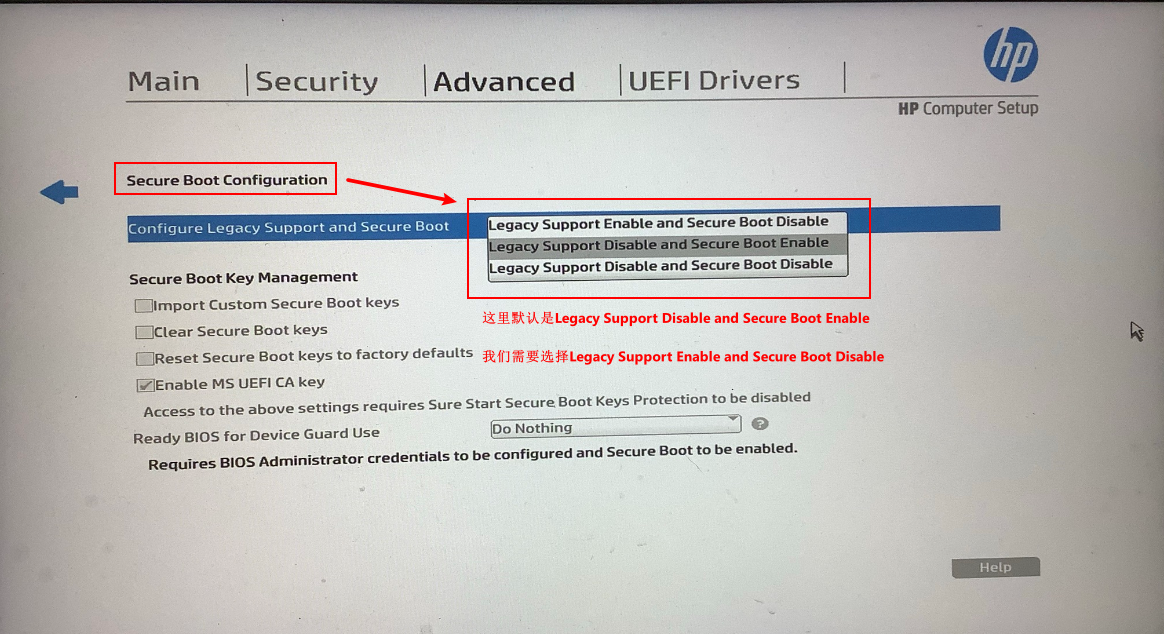
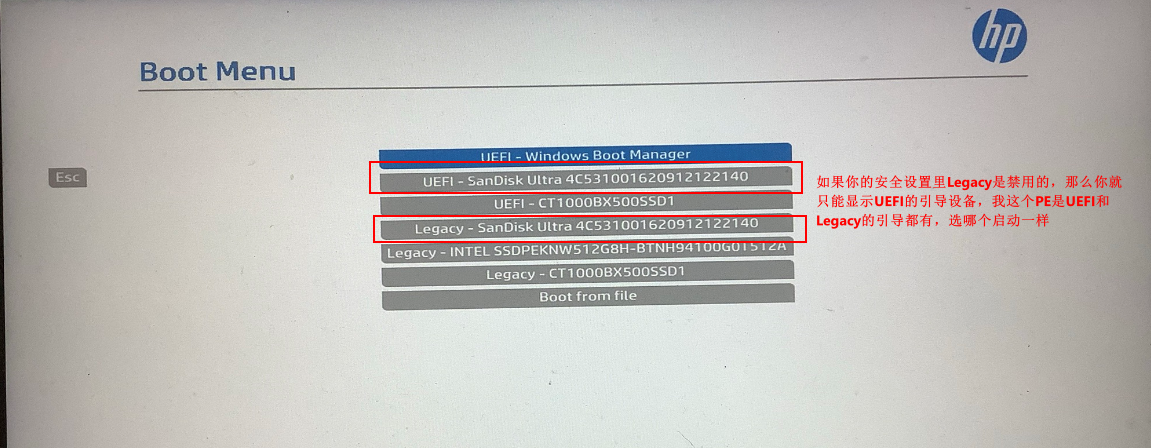
# WinPE 操作
选择了正确的 U 盘,并且 U 盘的 PE系统 可以正常被引导,此时你应该可以看到 PE系统 的启动界面,如果电脑配置比较差的话可以选择第二个的 x86 的系统,内核较小加载较快,我就默认 x64 了
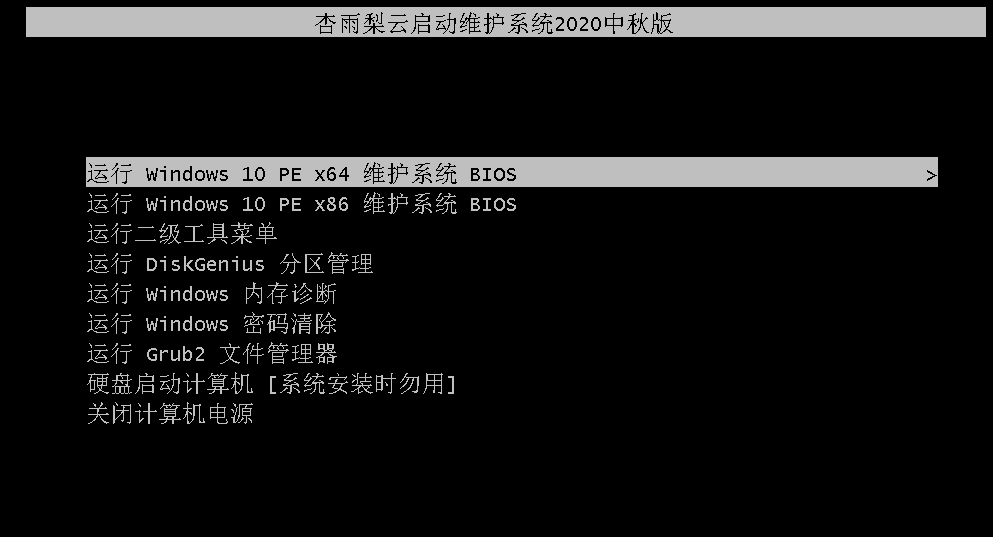
进入 PE 桌面后,一般是先把待会要安装系统的分区先格式化掉,有重要的数据千万要记得备份哦。。。
由于我这个硬盘就只有一个分区,我就直接格式化了,你们可不要选错了分区哦,打开桌面上的 DiskGenius 软件,这个软件可以管理你的磁盘,还有检测磁盘的健康程度,如果是专业版的话,还可以进行数据恢复哦
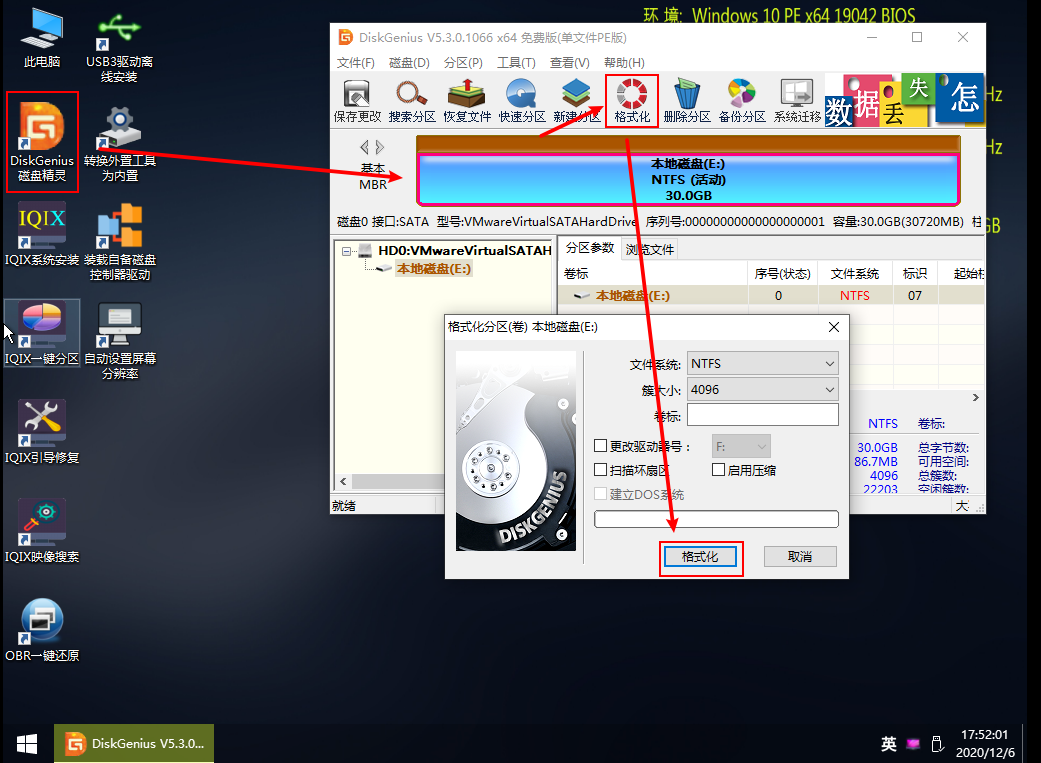
格式化完之后就是选择需要安装的系统镜像,不同的 PE 系统提供的安装软件也有所不同,但是大多数 PE 都会一键安装系统的软件,如果没有的话,那就需要自己手动将 ISO文件 挂载到虚拟光驱,然后用 Windows安装程序 对其经行安装,我这个 PE 还是比较傻瓜化的,只要运行一键搜索,它就可以把电脑的所有分区里的 ISO文件 都给你找出来,然后你选择需要安装的镜像文件就可以了
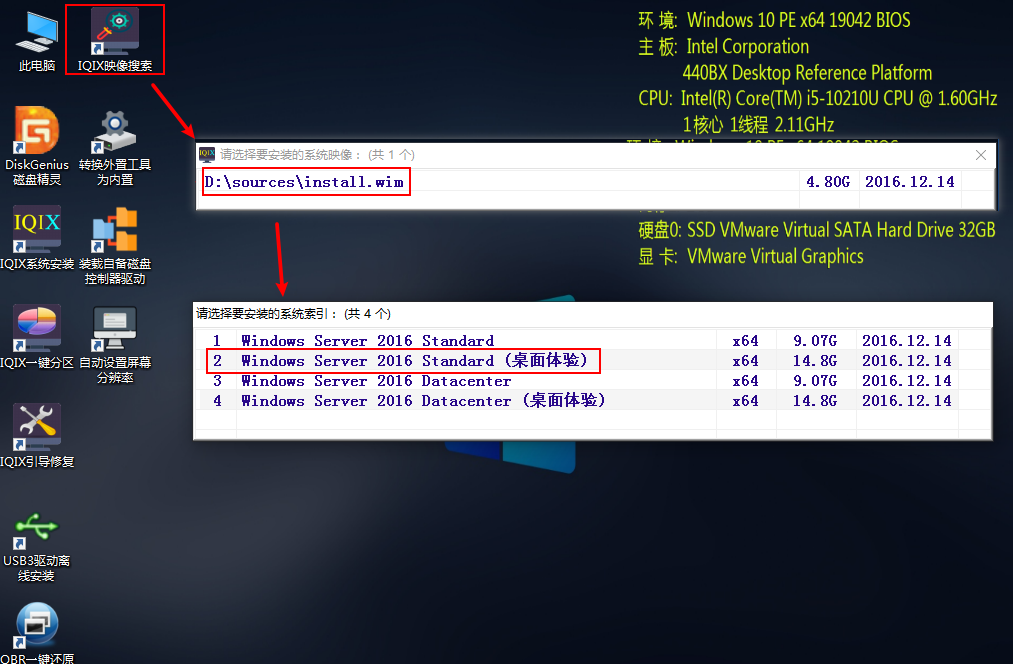
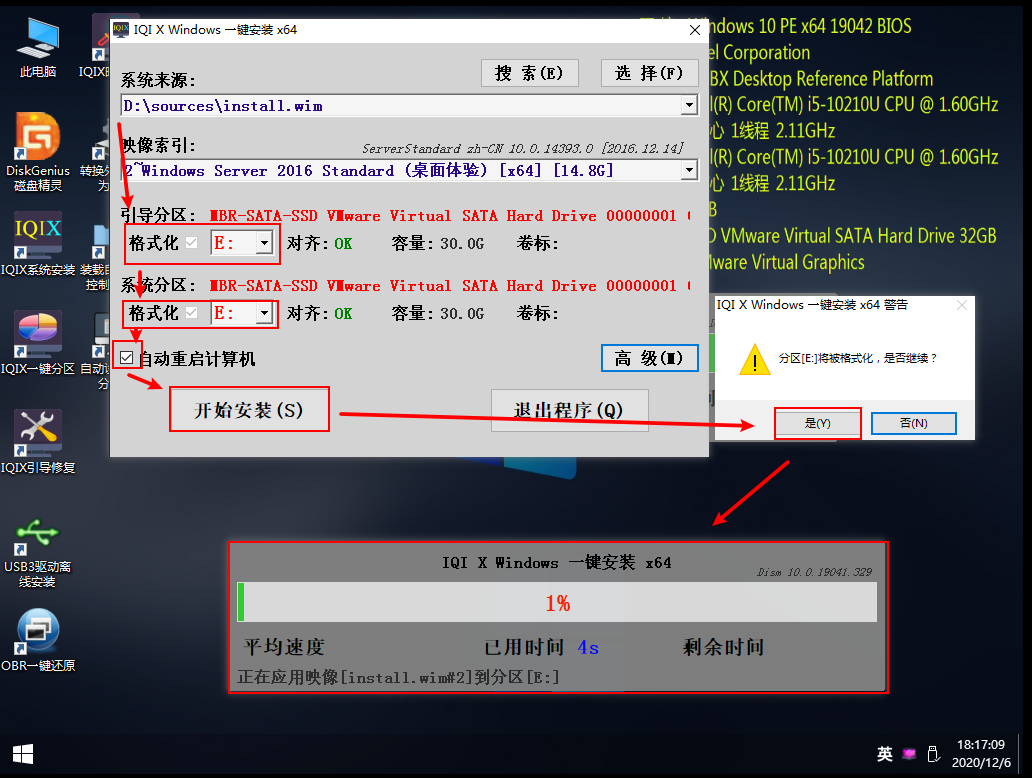
选择好之后点击开始安装即可,如果选择了自动重启计算机,那么系统安装完后会自动重启进入新的系统,如果没有选择则需要自己手动重启,剩下的只需要等系统自行安装就可以了,最后看到登录界面,就说明系统已经安装好了,就酱吧,后面我打算用这台服务器去搭建一些常用的服务,让大家对服务器有个初步的了解